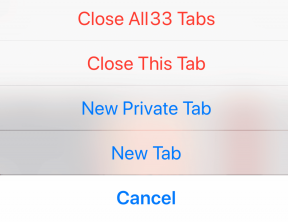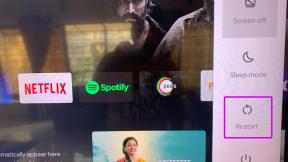כיצד ליצור גיבוי ניתן לאתחול של ה-Mac שלך בחינם
Miscellanea / / December 02, 2021

כעת, למרות שהם עשויים להיות זהים בתפיסה, לא כל הגיבויים נוצרים שווים. ישנם גיבויים פשוטים של "נתונים" כמו אלה שאתה יכול ליצור באמצעות מכונת הזמן של אפל עצמה. עם זאת ישנם גיבויים אחרים, הנקראים "ניתן לאתחולגיבויים, שימושיים לאין ערוך, מכיוון שהם לא רק נותנים לך גישה למידע שלך, אלא גם מאפשרים לך להשתמש במחשבי Mac אחרים ממש כאילו הם משלך. הם משיגים זאת על ידי הפיכת הגיבוי שלך לדיסק הניתן לאתחול בדיוק כמו הכונן הקשיח של ה-Mac שלך, כך שתוכל להשתמש בו עם כל מק אחר.
הנה איך ליצור את שלך וכיצד לאתחל ממנו במחשבי Mac אחרים:
הכן את הכונן הקשיח שלך
כדי שגיבוי הניתן לאתחול יעבוד, הכונן הקשיח שלך יצטרך להיות בפורמט Mac OS Extended (Journaled). אם זה כבר, פשוט דלג על שלב זה. אחרת, כדי לתת לכונן הקשיח שלך את הפורמט המתאים פתח
שירות דיסק, בחר את הכונן הקשיח שלך מהחלונית השמאלית ולאחר מכן לחץ על לִמְחוֹק לשונית. בחר את הפורמט שהוזכר לעיל מבין הפורמטים הזמינים.
בנוסף, לחץ על חֲלוּקָה כרטיסיית ומן אפשרויות… בחר טבלת מחיצות GUID. הקפד לא לשכוח זאת או שהגיבוי הניתן לאתחול שלך לא יעבוד.

הערה חשובה: אל תשכח שהכונן הקשיח החיצוני שבו אתה מתכנן להשתמש יצטרך להיות לפחות באותו גודל של הכונן ב-Mac שברצונך לגבות.
יצירת גיבוי הניתן לאתחול
שלב 1: פנה אל האתר הזה ולהוריד סופר דופר!, כלי יצירת הגיבוי שבו נשתמש במדריך זה. יש גרסה בתשלום של האפליקציה, אבל החינמית היא די והותר עבור מה שאנחנו רוצים להשיג.

שלב 2: חבר את הכונן הקשיח החיצוני שלך ל-Mac ופתח סופר דופר! כאשר חלון היישום מופיע, בחר מקינטוש HD (או איך שלא קוראים לכונן הקשיח של ה-Mac שלך) ב- עותק ולאחר מכן בחר את הכונן הקשיח החיצוני שלך ב- ל שדה. על באמצעות שדה, בחר את גיבוי - כל הקבצים אוֹפְּצִיָה.

שלב 3: בשלב הבא, לחץ על אפשרויות… לַחְצָן. על כללי לשונית, מתחת ל- במהלך העתקה תפריט, בחר מחק את [הכונן הקשיח החיצוני שלך], ולאחר מכן העתק קבצים מ- Macintosh HD. תחת בסיום מוצלח תפריט אל תהסס לבחור כל אפשרות. בנוסף, אתה יכול גם לבחור לתקן את ההרשאות בכונן הקשיח הפנימי של ה-Mac לפני תחילת הגיבוי.

לאחר שתסיים לחץ על בסדר ולאחר מכן לחץ על העתק עכשיו. הכנס את הסיסמה שלך כדי לאשר את הגיבוי וסיימת!
שימוש בגיבוי הניתן לאתחול שלך ב-Mac אחר
השימוש בגיבוי הניתן לאתחול שלך ב-Mac אחר הוא פשוט ופשוט: פשוט חבר את הכונן הקשיח החיצוני שלך ל-Mac אחר ופתח את העדפות לוּחַ. שם, מתחת מערכת, הקלק על ה דיסק הפעלה אפשרות, בחר את הכונן הקשיח החיצוני שבו נמצא הגיבוי הניתן לאתחול ולחץ על אתחול….

לחלופין, אתה יכול להפעיל Mac אחר ישירות מהגיבוי הניתן לאתחול. כדי לעשות זאת, הפעל את ה-Mac האחר ובו-זמנית לחיצה על אוֹפְּצִיָה מקש ובחר את הגיבוי הניתן לאתחול מהכוננים הקשיחים השונים שמופיעים על המסך.

הנה לך. עכשיו אתה יכול לקחת איתך את ה-Mac בכיס שלך בכל עת.